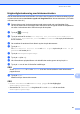Basic User's Guide
Table Of Contents
- Grundläggande bruksanvisning MFC-J6520DW MFC-J6720DW
- Var hittar jag bruksanvisningarna?
- Innehållsförteckning
- 1 Allmän information
- Använda dokumentationen
- Öppna Brother Utilities (Windows® 8)
- Få tillgång till Avancerad bruksanvisning och Bruksanvisning för programvara och nätverk
- Så här öppnar du Guider för avancerade funktioner
- Öppna Brother Support (Windows®)
- Öppna Brother Support (Macintosh)
- Genomgång av kontrollpanelen
- Inställningar för genvägar
- Volyminställningar
- Pekskärms-LCD
- 2 Ladda papper
- Ladda papper och andra utskriftsmedia
- Fylla på papper i pappersfack #1
- Fylla på papper i pappersfack #2 (MFC-J6720DW)
- Ladda papper i det manuella inmatningsfacket
- Ej utskrivbart område
- Pappersinställningar
- Godkända papper och andra utskriftsmedia
- 3 Ladda dokument
- 4 Sända ett fax
- 5 Ta emot ett fax
- 6 Använda PC-FAX
- 7 Telefoner och externa enheter
- 8 Ringa upp och lagra nummer
- 9 Kopiering
- 10 Skriva ut foton från ett minneskort eller ett USB-minne
- 11 Skriva ut från en dator
- 12 Skanna till en dator
- A Rutinunderhåll
- B Felsökning
- C Tabeller över inställningar och funktioner
- D Specifikationer
- Register
- brother SWE
Rutinunderhåll
97
A
f På pekskärmen visas frågan om
utskriftskvaliteten är OK.
Gör något av följande:
Om alla linjer är tydliga och väl
synliga trycker du på Ja för att
avsluta kontrollen av utskriftskvalitet
och går till steg j.
Tryck på Nej om du ser att korta
linjer saknas som på bilden nedan.
g På pekskärmen visas frågan om
utskriftskvaliteten är OK för svart och
därefter för de tre färgerna.
Tryck på Ja eller Nej.
h På pekskärmen visas frågan om du vill
börja rengöringen.
Tryck på OK.
Maskinen börjar rengöringen av
skrivhuvudet.
i När rengöringen är klar trycker du på
OK.
Maskinen skriver ut testutskriften igen.
Gå tillbaka till steg e.
j Tryck på .
Om du rengör skrivhuvudet minst fem gånger
utan att utskriften förbättras kan du prova att
installera en ny Brother Innobella™-
originalbläckpatron för varje problemfärg.
Prova att rengöra skrivhuvudet upp till fem
gånger. Kontakta Brothers kundtjänst eller en
lokal Brother-återförsäljare om utskriften inte
förbättras.
VIKTIGT
Vidrör INTE skrivhuvudet. Du riskerar att
orsaka permanent skada och kan
upphäva skrivhuvudets garanti.
OBS
När ett munstycke på skrivhuvudet är
tilltäppt ser testutskriften ut så här:
A4, Letter och Executive
A3, Ledger, Legal, Folio, A5, A6, kuvert,
Foto (10 × 15 cm), Foto L (89 × 127 mm),
Foto 2L (13 × 18 cm) och Registerkort
(127 × 203 mm)
Ett rengjort munstycke på skrivhuvudet
ger en utskrift utan horisontella linjer.
OK Dålig